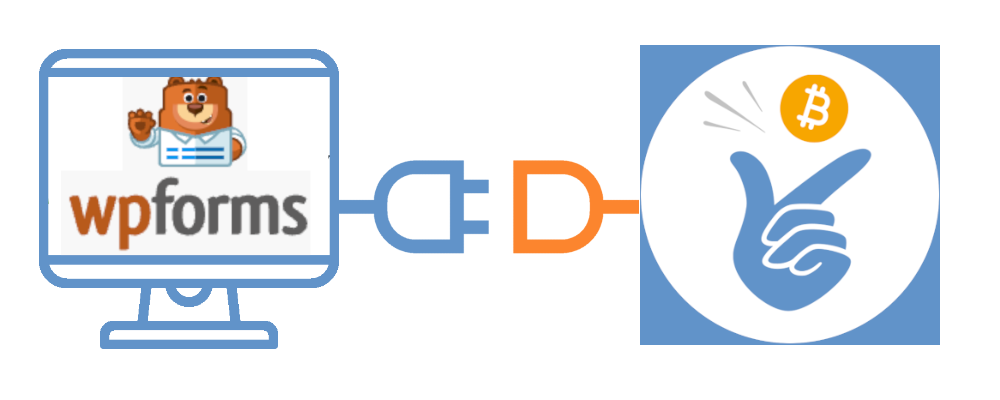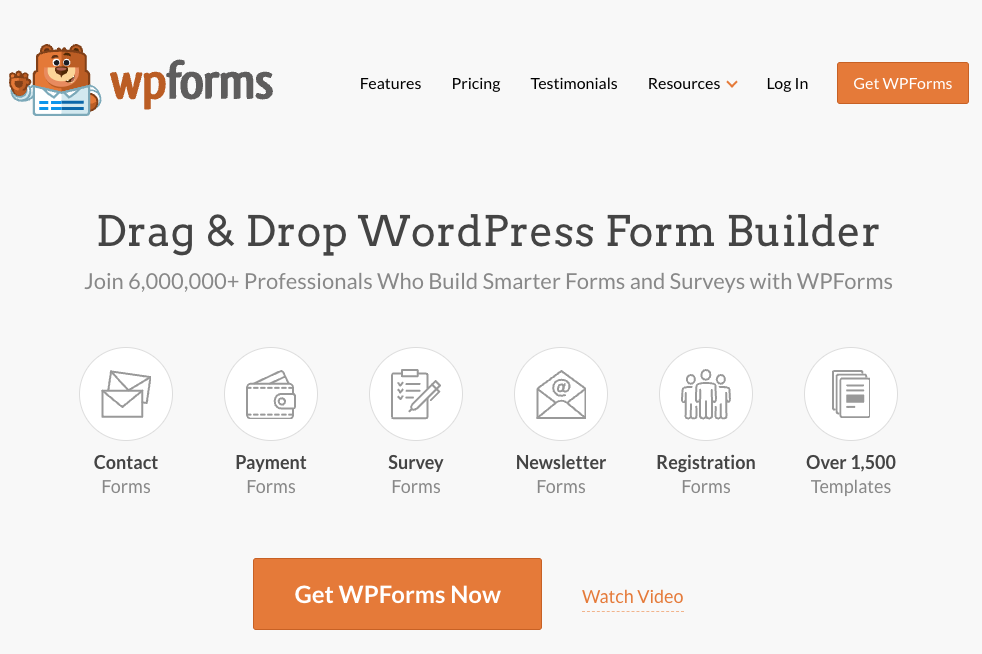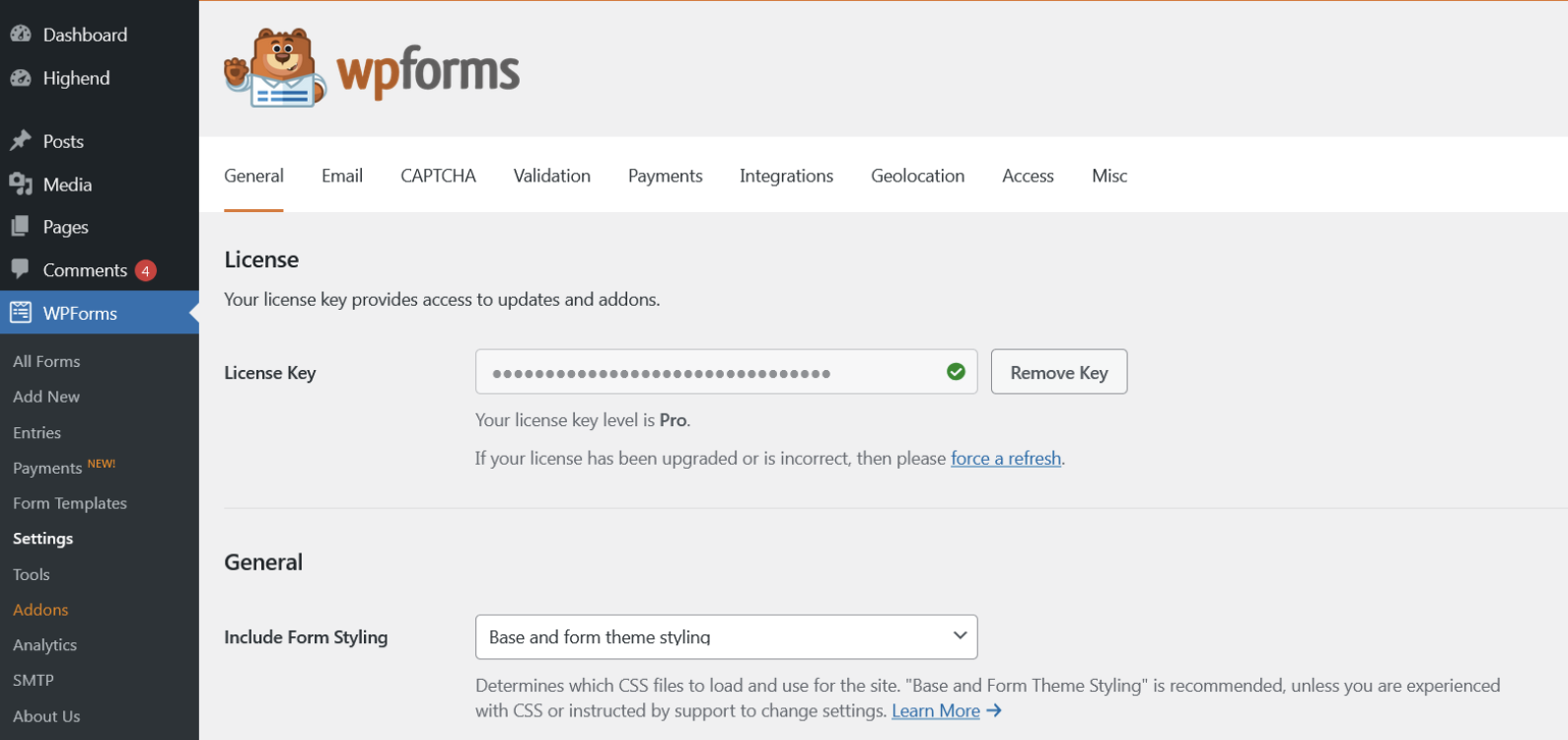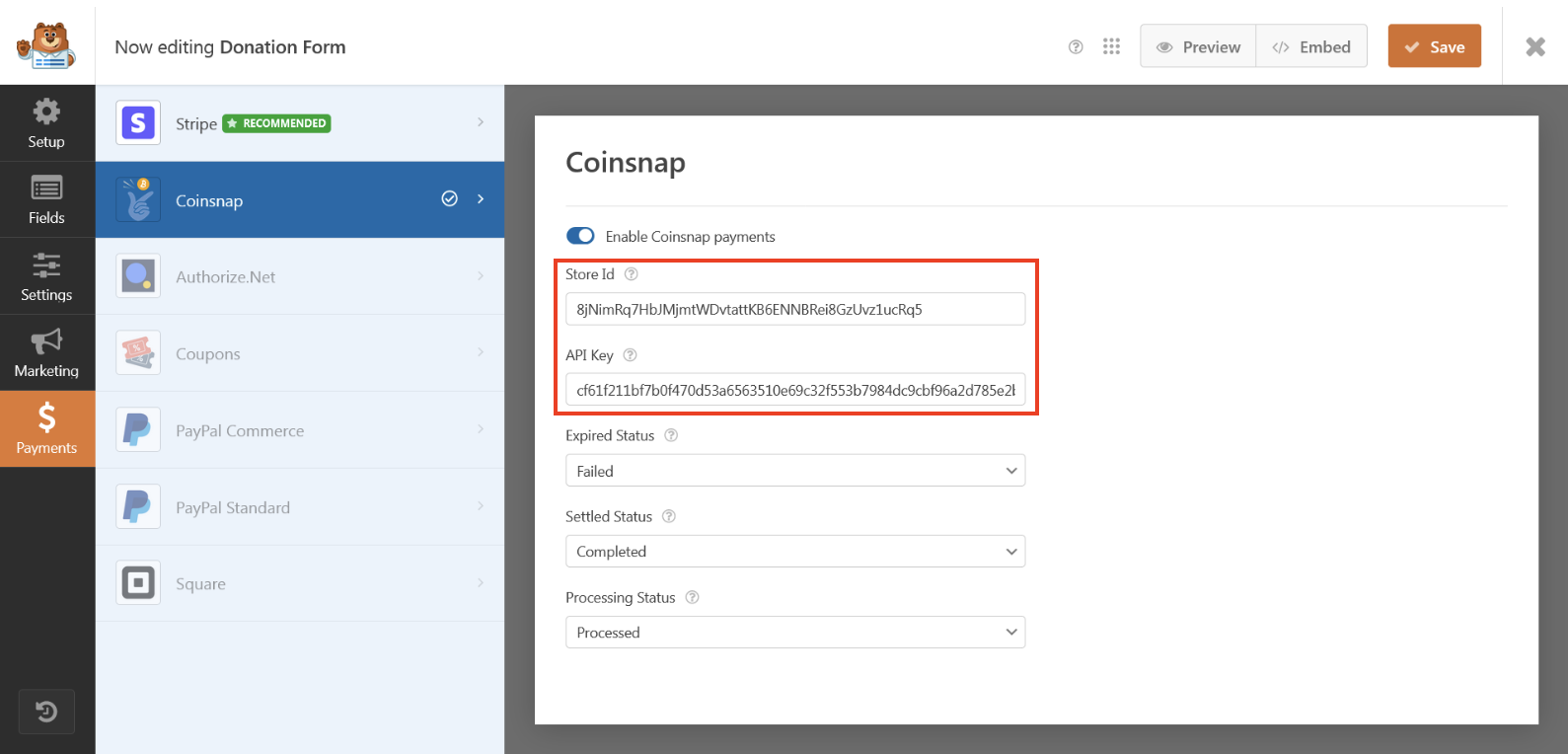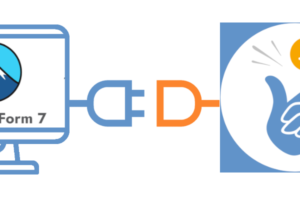Coinsnap pour WPForms

Accepter Bitcoin dans tes formulaires WPForms – SANS système de boutique !
Coinsnap pour WPForms
Accepte les paiements Bitcoin et Lightning avec WPForms. Comment intégrer les paiements Bitcoin et Lightning dans WPForms.
WPForms est un plugin WordPress qui permet aux utilisateurs de créer des formulaires de contact personnalisés pour leurs sites WordPress. C’est l’un des plugins constructeurs de formulaires les plus populaires et les plus utilisés pour WordPress.
Avec WPForms, les utilisateurs peuvent facilement ajouter différents champs de formulaire par glisser-déposer pour créer des formulaires de contact, de sondage, d’inscription, de commande, etc.
Tu veux donner à tes visiteurs la possibilité d’effectuer des paiements directement via tes formulaires WordPress ?
WPForms te permet d’accepter facilement les paiements sur ton site via PayPal, Stripe, Square ou Authorize.Net.
Avec Coinsnap pour WPForms, tu peux également accepter les paiements via Bitcoin et Lightning.
Pour pouvoir accepter les paiements via WPForms, une licence Pro est nécessaire.
Tu trouveras plus d’informations, de téléchargements, et de conseils d’installation ici :
- Boutique de démonstration WPForms : wpforms.coinsnap.org
- Article de blog : coinsnap.io/coinsnap-pour-le-module-de-paiements-wpforms/
- WordPress : wordpress.org/plugins/coinsnap-for-wpforms/
- GitHub : github.com/Coinsnap/Coinsnap-for-WPForms
Coinsnap for WPForms permet d’étendre le formulaire de contact en un formulaire de paiement. Il est ainsi possible de créer une page de dons via laquelle les visiteurs du site web peuvent faire des dons. Mais il est également possible de créer un bouton de paiement, par exemple pour proposer des fichiers à télécharger contre un paiement en Bitcoin.
Boutique de démonstration WPForms
Si tu veux essayer par toi-même d’accepter Bitcoin et Lightning à l’aide de WPForms, visite notre page de démonstration WPForms en suivant ce lien.
Formulaire de contact
En remplissant le formulaire, tu peux essayer le plugin WPForms qui te permet d’accepter les paiements Bitcoin et Lightning via Coinsnap dans ta boutique en ligne.
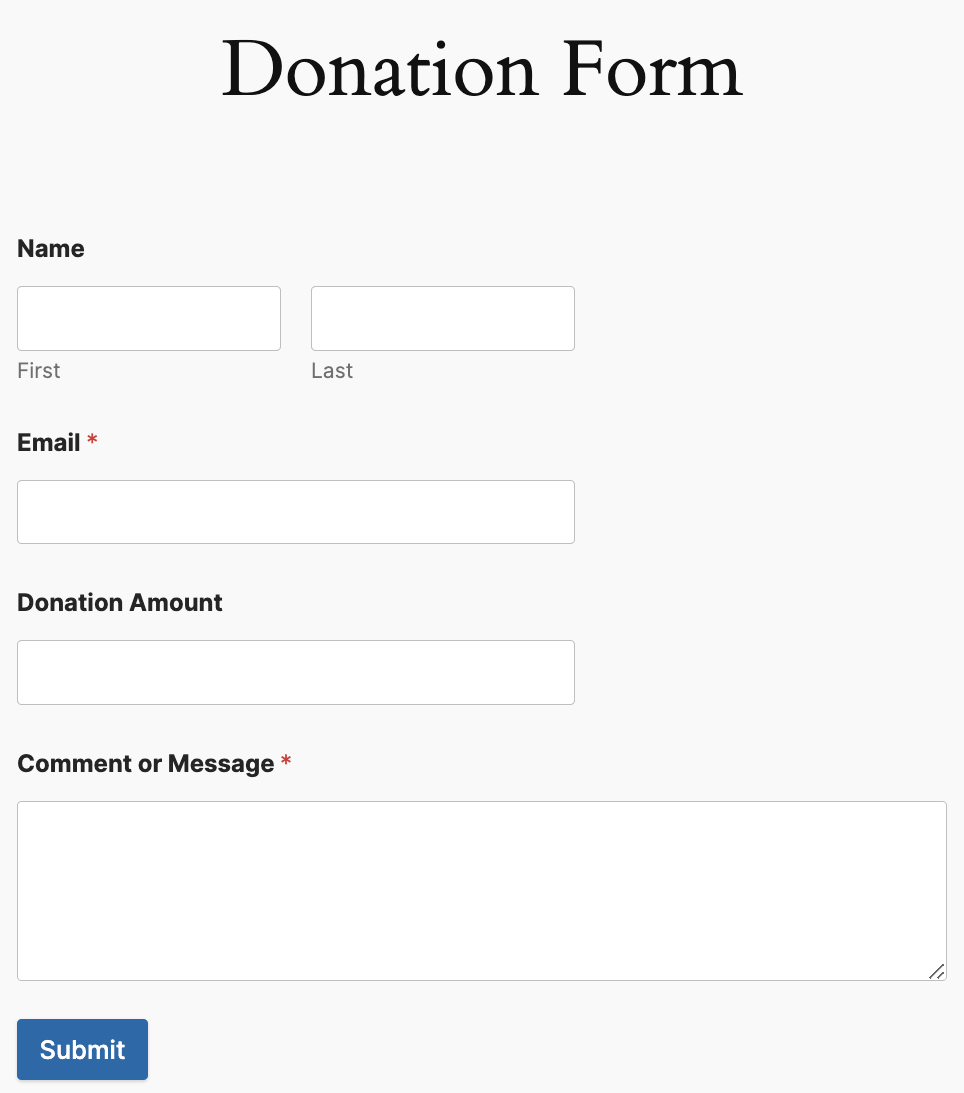
Paiement
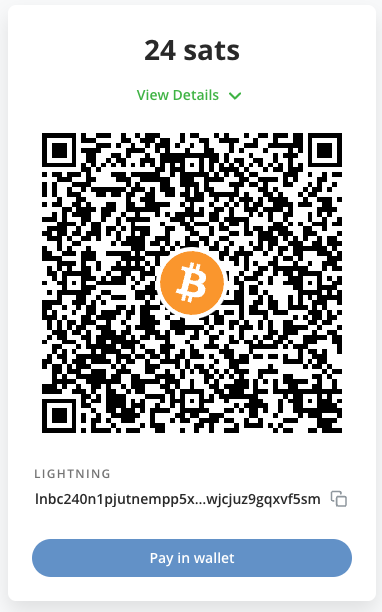
Le client arrive sur la page de paiement et peut payer avec Bitcoin ou Lightning.
Installer WPForms for WordPress
Tu dois avoir WPForms en cours d’exécution sur ton site WordPress. Tu as besoin de la version WPForms Pro que tu peux acheter sur le site web de WPForms.
Installation de Coinsnap pour WPForms
Tu trouveras facilement le plugin Coinsnap for WPForms dans WordPress ! Nous te montrons ici comment installer le plugin :
Dans WordPress, va sur “add new plugin” et tape “Coinsnap for WPForms” dans le champ de recherche ! WordPress te montre alors le plugin Coinsnap for WPForms (voir à droite). Maintenant, clique sur “Install Now”, puis sur “Activate”.
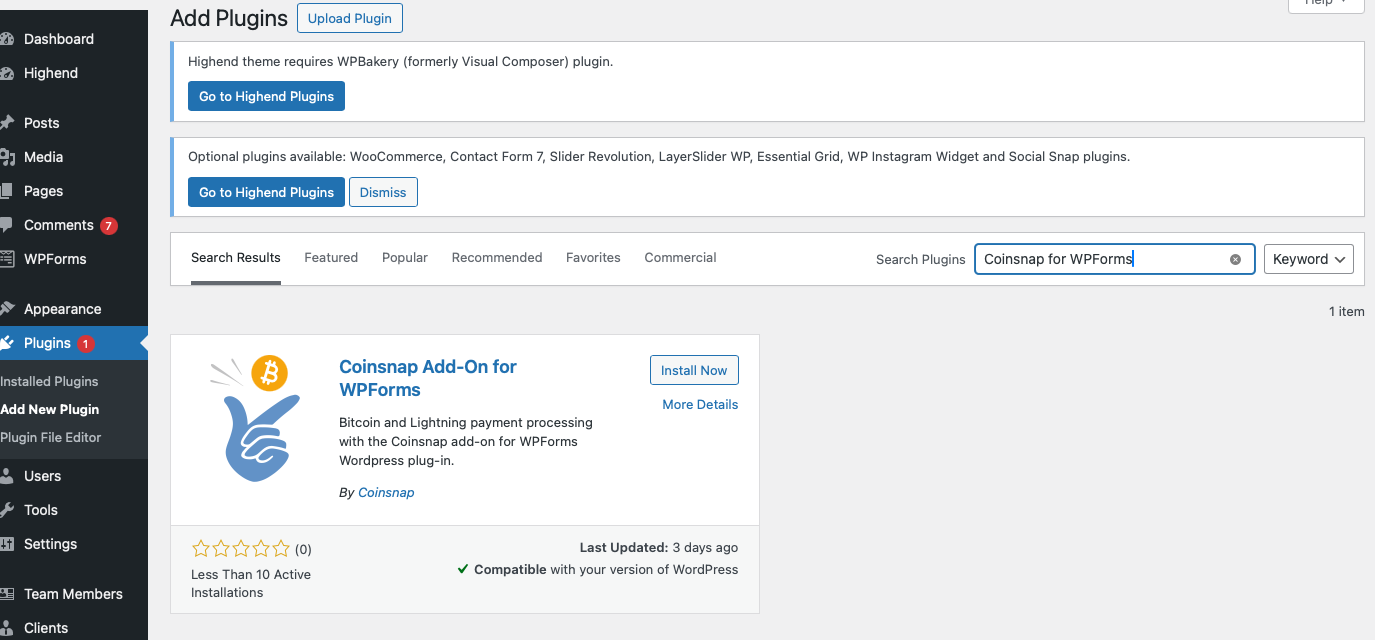
Maintenant, tu peux voir le plugin dans ton backend WordPress :
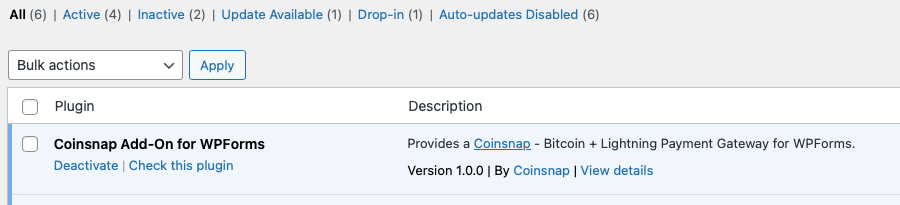
Configuration de Coinsnap pour WPForms
Maintenant, tu dois configurer le plugin. Nous te montrons ici comment faire :
Dans la barre de menu de gauche, nous ouvrons WPForms et cliquons sur Settings.
Sous Settings, nous trouvons l’option Payment Gateways dans la barre de menu supérieure et, en dessous, la liste de toutes les passerelles de paiement WPForms et maintenant aussi Coinsnap.
Nous cliquons sur Manage et ne pouvons faire que les réglages individuels.
Tout d’abord, nous avons besoin du Store ID et de la clé API de Coinsnap. Pour cela, nous nous connectons à Coinsnap et allons dans la section Setting. Si tu n’as pas encore de compte chez Coinsnap, tu peux en créer un ici. Tu n’as besoin que d’une adresse e-mail et d’un portefeuille Lightning avec une adresse Lightning. Pour savoir comment créer un compte Coinsnap, consulte la rubrique Premiers pas.
Dans le sous-point Store Settings, nous trouvons les indications Store ID et API Key. Nous avons besoin de ces données, car elles doivent être enregistrées dans GetPaid.
Sous Activate, nous cochons la case pour activer Coinsnap en tant que passerelle de paiement.
Dans les champs Store ID et API Key, nous saisissons les données que nous venons de copier depuis les Coinsnap Paramètres de stockage.
Nous enregistrons ensuite les données déposées.
Voici comment tu peux facilement déposer la passerelle de paiement Bitcoin Coinsnap sur WPForms avec Coinsnap for WPForms. Dès maintenant, tes clients peuvent payer avec Bitcoin et Lightning sur WPForms.